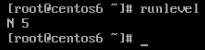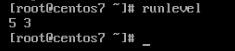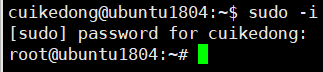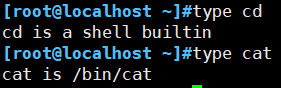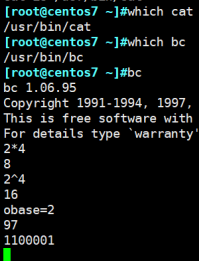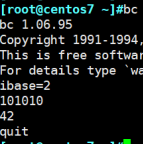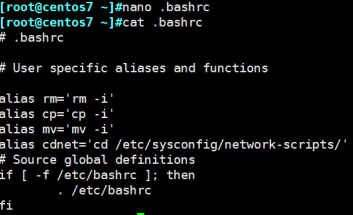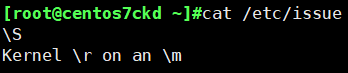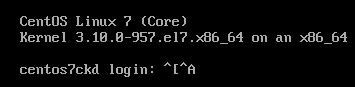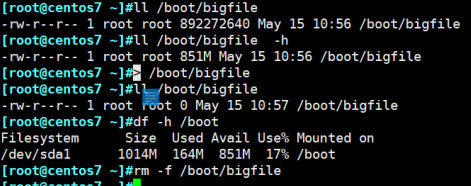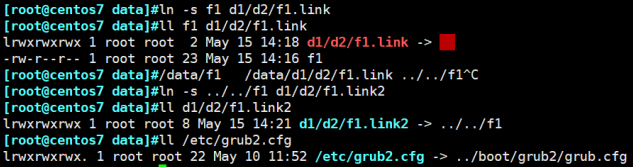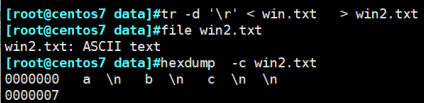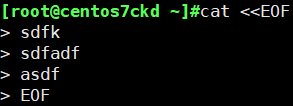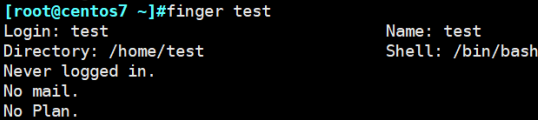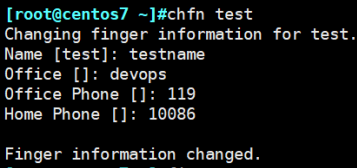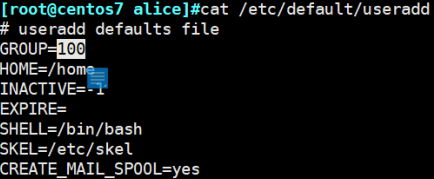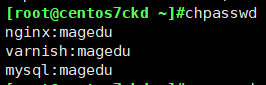分區類型
..........GPT:只支持主分區
..........MBR:
..............主分區:一塊硬盤最多四個,安裝os,只有一個是激活主分區,1-4
.............. 擴展分區:一塊硬盤最多一個,不可以直接存數據,劃分成更小的分區1-4
...............邏輯分區:在擴展分區內的更小分區單位5。。。
Linux基本分區模式
........../dev/sda 200G
......... /dev/sda1 mount /boot 1G mount point
......... /dev/sda2 mount / 100G
........../dev/sda3 mount /data 50G
......... /dev/sda4 extend(擴展分區) 50G
......... /dev/sda5 邏輯分區 swap 4G (內存的兩倍)
查看內存信息
查看當前模式
查看切換模式
切換回圖形界面
.......................init 5(ubuntu不一樣)
切換回字符界面
.......................init 3
判斷賬號是否爲管理員
.......................id – u
查看shell類型
查看完整主機名
圖形工具寫入PS1
.......................gedit /etc/profile.d/env.sh
寫入工具
.......................nano or vim
Ubuntu切換管理員
注:輸入普通用戶的password切換根用戶
查看當前進程
判斷命令是外部還是內部的
切換sh,直接輸路徑
............/bin/csh
查看所有內部外部命令列表 enable;
....................................禁用 enable -n cmd
......................................... ~]#enable -n echo
help查看,帶表示被禁用
恢復禁用
........... ~]#enable echo
................help查看
bc十進制轉二進制
bc二進制轉十進制
查找命令的過程
........例如 whereis cat
........緩存hash cmd;清除緩存hash -d cmd;全部清除hash -r
........查看外部命令路徑echo $PATH
Alias
要想永久有效,保存到.bashrc文件中
撤銷別名unalias
執行命令的優先級
................1 別名 alias
................2 內部命令 builtin
................3 外部命令hash表 hash
................4 外部命令$PATH $PATH
................5 not command
bash進程重新讀取配置文件
................~]#source /path/to/config_file
................~]#. /path/to/config_file
...撤消別名:unalias
....................unalias [-a] name [name ...] -a 取消所有別名
如果別名同原命令同名,如果要執行原命令,可使用
.................~]# \ALIASNAME
.................~]#“ALIASNAME”
................ ~]#‘ALIASNAME’
.................~]#command ALIASNAME
.................~]# /path/commmand.
取消和結束命令執行:
................Ctrl+c強行退出
................Ctrl+d溫和退出,註銷
................多個命令可以用 ;符號分開 一個命令可以用 \ 分成多行
遠程同步時間ntpdate
查看二進制
[root@centos7ckd ~]#hexdump /bin/bash
[root@localhost ~]#xxd /bin/bash
man 章節 (系統運維關注1,5,8)
...........1:用戶命令
...........2:系統調用
...........3:C庫調用
...........4:設備文件及特殊文件
...........5:配置文件格式
...........6:遊戲
...........7:雜項
...........8:管理類的命令
...........9:Linux 內核API
1p:帶p是跟開發有關的
用戶登錄提示信息
命令history
............-c: 清空命令歷史
............-a: 追加本次會話新執行的命令歷史列表至歷史文
查看文件大小du
列出塊設備:lsblk
加硬盤後識別不出來用下面方法
host0不行用host2
創建特殊符號文件:touch -- -h 創建-h文件
刪除特殊符號文件:rm -- -h 刪除-h文件
............還可以用絕對路徑或相對路徑創建或刪除特殊符號文件
Centos 7:
......禁用seLinux
................. ~]#vim /etc/selinux/config
......改成禁用
...................SELINUX=disabled
......禁用防火牆
.................~]#systemctl disable disable firewalld.service
......禁用後重啓,用以下命令查看
................ ~]#getenforce
.........Disabled
................~]#iptables -vnL
Centos 6
.....禁用防火牆
.................~]#chkconfig iptables off
文件通配符
匹配零個或多個字符 不匹配 . 開頭的隱藏文件
讓配置後的文件立即生效source一下
............... ~]#source /etc/profile
......冪等性:多次執行,結果一樣
......建議生產環境中吧rm定義成alias;rm=“mv”
......掛載點,rm刪除不了,但是裏面的文件數據能刪除;
創建大文件:dd
................~]#dd if=/dev/zero of=bigfile bs=1M count=1024
......rm不會立即騰出磁盤佔用空間,> 會立即釋放磁盤空間;
.....正確姿勢
批量改文件名 rename
..........用法:rename 要被替換的字符 要替換成的字符 要替換的目標文件或者範圍
創建數量比較多文件的方法
............~]#echo {1..524288} | xargs touch
磁盤空間滿了的原因:
........1磁盤數據存滿;
........2節點編號用光了;
查看磁盤節點編號:df -i
.......文件夾裏的f1文件名,屬於文件夾裏的數據,放在數據塊上,刪除文件名是需要文件夾的權限,刪除後,f1實際的數據還在數據塊上;
......創建軟連接,原始文件要寫相對路徑一定要寫相對於軟連接的路徑,而不是當前目錄的路徑
硬鏈接與軟連接區別
.........1本質:硬鏈接:同一個文件多個名字,軟連接不同文件
.........2跨分區:硬鏈接不能跨分區;軟鏈接可以;
.........3目錄:硬鏈接不支持目錄創建;軟鏈接可以;
.........4相互關係:硬鏈接相互不依賴,軟連接相互依賴
.........5 inode號:硬鏈接不佔用節點編號,跟源文件一樣;軟鏈接佔用節點編號;
.........6鏈接數:硬鏈接會增長,軟連接不會增長
.........7路徑:創建硬鏈接,源文件寫原始文件路徑 創建軟鏈接,源始文件要寫相對路徑(相對於軟鏈接文件本身的路徑)
.........8文件類型:硬鏈接跟原始文件相同,軟鏈接爲鏈接文件;
.........9原始命令不一樣:硬鏈接ln 軟鏈接ln -s
查進程編號
查所有進程編號
............~]#ps -aux
示例,標準輸出與標準錯誤全部輸入到all.log
............~]#ls /data/xxx &>all.log
............~]#ls /data/xxx >all.log 2>&1
輸入和輸出到同一個文件裏,此文件會被破壞
用tr命令Windows文本轉換Linux
單行重定向,回車存儲文件裏
多行重定向
最後的EOF前後都不能帶空格
可以直接寫入到文件
Passwd中收回口令顯示:pwcon
...........設置密碼vipw 設置passwd信息
...........更改密碼 vigr -s =vi -s /etc/gshadow
設置隨機口令
直接查看某一個用戶信息
查看用戶test信息
手動更改test信息
新建用戶的相關文件和命令
........../etc/default/useradd 新建用戶默認配置信息
........../etc/skel/* 配置用戶家目錄及內部文件的模板
........../etc/login.defs 是設置用戶帳號限制的文件。該文件裏的配置對root用戶無效
........../var/spool/mail/ 用戶郵箱位置
........../etc/passwd 也能看出用戶是否存在
批量更改
......批量創建用戶:
...............newusers + passwd格式文件(建一個於passwd一樣的文件) 批量創建用戶
......批量修改用戶口令:
...............chpasswd 批量修改用戶口:+把改好的用戶名密碼寫在一個文件裏,然後 <
創建用戶不加任何選項,默認的配置文件內容
換個身份執行命令: su [-] UserName -c 'COMMAND' :執行完命令立刻退出
Ubuntu不支持遠程root登錄,重新建的普通用戶也無法切換到root,只能安裝系統是創建的普通用戶切換sudo -i,輸入普通用戶密碼
重定向改密碼
...........--stdin:從標準輸入接收用戶密碼
........... 示例:echo "PASSWORD" | passwd --stdin USERNAME
刪除用戶
...........userdel -r
...........加-r選項,用戶家目錄及郵箱都會刪除
或批量改密碼,空格後ctrl+d退出保存
權限判定順序:先所有者,屬組,其他。。所有者權限生效,就不看後面的權限..
Root用戶,只要有一個有x權限,這個文件就可以執行,都沒有x權限,就執行不了
目錄的權限
......讀權限:
.............有:可以進入目錄,可以列出文件名;
.............無:
..................1、可以進入目錄,無法查看文件列表,可以查看ll file詳細信息
..................2、可以執行目錄內程序,cat file可以查看文件內容
..................3、如果對文件有w權限,還可以通過>>寫入文件
.....執行權限:
............有:可以進入目錄,可以訪問目錄的文件內容;
............無:
..................1、無法進入目錄,
..................2、可以用ls查看列表,但是無法查看文件屬性類型,
..................3、就算對目錄中的文件有人rw權限,也無法查看和寫入,>>也不行;
.....寫權限:
.............有:創建和刪除文件
.............無:不能在該目錄下刪除和創建文件
特殊權限
suid:
.......作用於可執行的二進制的程序,權限4,功能:用戶執行此程序時,將繼承此程序所有者的權限
sgid:
.......作用於可執行的二進制的程序,權限2,功能:用戶執行此程序時,將繼承此程序所屬組的權限
........作用於目錄,功能:新建的文件將自動繼承此目錄的所屬組
sticky:
..........作用於目錄,權限1,功能:只有刪除自已的文件
默認權限:
.......文件:666-umask,如果有奇數加1,偶數不變
.......目錄:777-umask
權限順序:
...................1 看所有者
...................2 ACL權限
........................對用戶
........................對組
...................3 other